ai锁定图层(ai锁定图层快捷键取消)
图帮主商户版(少侠与大侠版)支持商户后台自行上传和管理模板,该篇主要说明如何上传SVG格式
方法/步骤
1. 1
图帮主模板与一些主流素材网站不一样,素材网站上面的模板是针对专业的设计机构和设计师使用。而图帮主模板直接面对的是国内数千万的企业客户群体,为了客户体验,商户版在上传自己的专属模板前需要具备以下技能:1. 熟练使用AI软件2. 了解图帮主的基本操作
先将模板里面的图形拆开储存出来
1. 1
支持上传JPG、PNG、SVG(基于网页可缩放的矢量图形)格式图片,上传大小需控制在5M内,而SVG格式仅支持AI软件储存出来上传。
闲话不多说,直接上步骤:
我们用名片来举例,打开一个AI格式名片稿,如下图。
2. 2
一、新建一个画布,将需要拆开的“组合图形”复制到画板,如下图。
展开全文
3. 3
二、执行菜单的“编辑 — 画板 — 适合图稿边界”如下图。
4. 4
提示!如果不执行“适合图稿边界”的命令,储存出来的图形上传到图帮主后,图形定界框的距离有所不同。
这里需要说明的是,如果是储存JPG或者PNG格式,同样需要执行“适合图稿边界”的命令,如果在AI软件对图形带有剪切蒙版,在储存选择格式时,需要勾选“使用画板”后再储存。
5. 5
三、另存,格式选择SVG,在弹出的“SVG”选项窗口,所有选项都默认设置,直接点击“确定”。
6. 6
是不是很简单?之所以要储存成SVG格式,是因为SVG格式上传到图帮主后,客户可以改变颜色,而JPG和PNG格式不支持改变颜色。所以模板上面的图形,建议尽可能的使用矢量图形然后储存SVG格式上传。
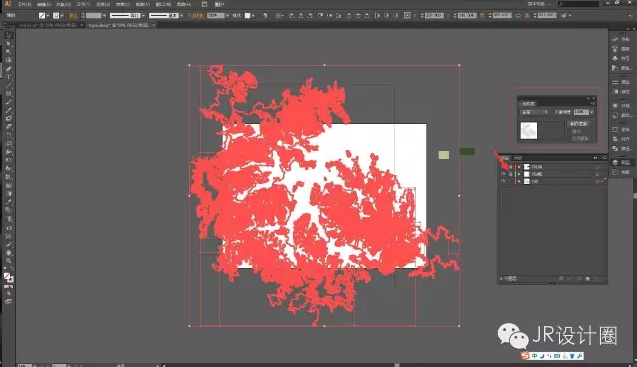
END
储存出来的图形上传到图帮主
一、进入商户后台,选择左侧“模板管理”,点击“添加模板”按钮,如下图。
二、在弹出的选项框中选择你要添加的分类(少侠版和大侠版支持商户自定义分类),这里我们选择名片,如下图。
三、确定后系统会自动生成一个名片尺寸的空白模板(此时模板默认状态为“编辑中”,前台界面还不会显示该模板),再点击列表编辑选项下的“编辑模板”,如下图
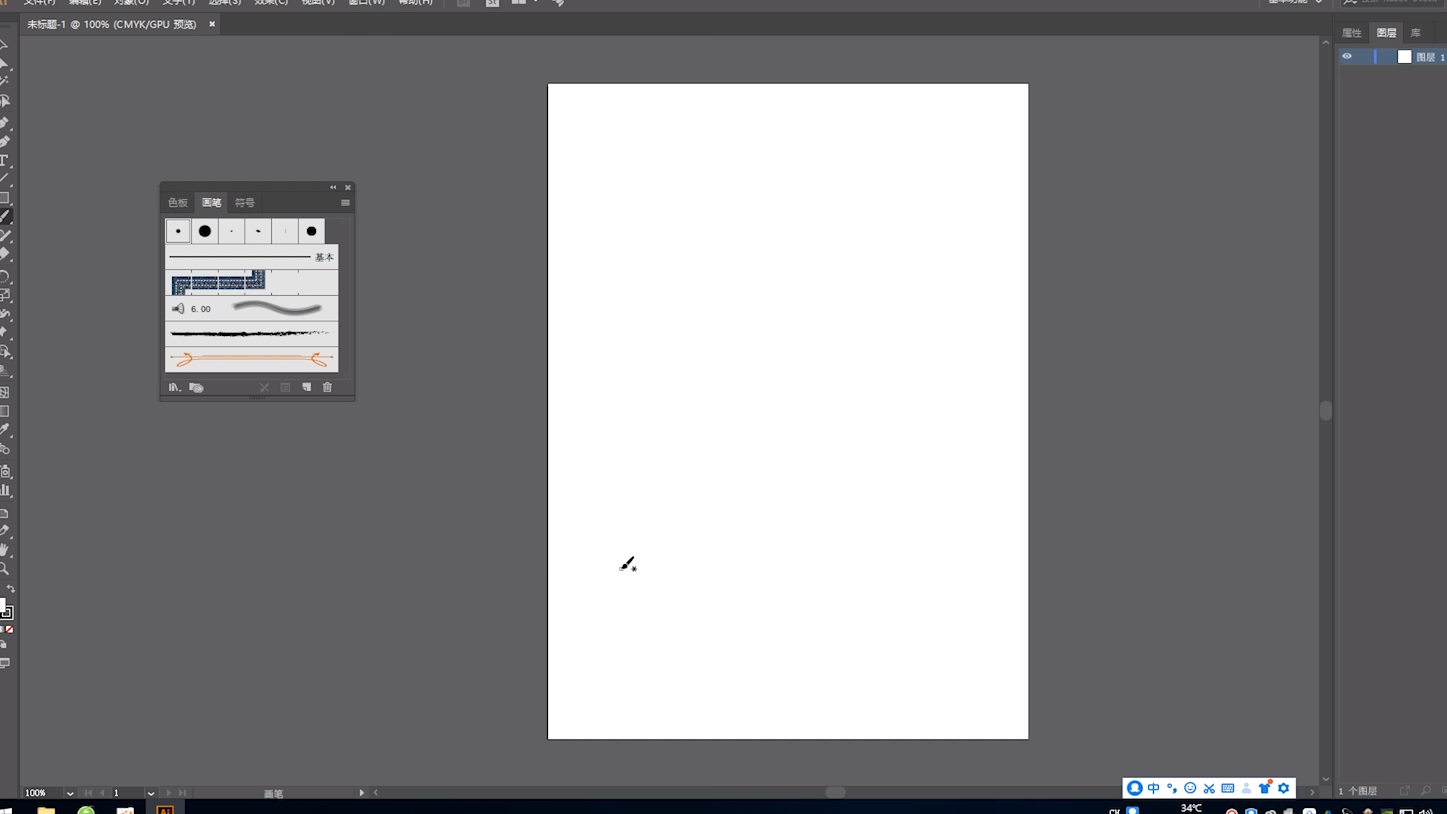
四、如下图,进入编辑器后,点击左侧栏目的“上传”,再点击“从电脑上传图片”按钮,找到储存SVG图形的位置添加到图帮主,然后将每个图形添加到画板,按照AI稿板式排出来点击保存即可。
五、保存完后,再回到后台模板列表,点开状态设置,点击“上线”,这样商户版前台就能显示该模板了,如下图。
关于SVG格式的图形,我不得不继续完善下的是,如果模板中含有一些颜色非常多的矢量图形,我不建议让客户去自己改变颜色,比如下图,这样的情况,一点意义都没有。
考虑到这样的问题,我们在程序上设定了一个规则,对于类似复杂的组合式矢量图形,在储存SVG格式前,可以将整个图形先组合(Ctrl+G),再打开AI图层面板,找到第一层“编组”,将名字命名为大写的“NO”,再储存SVG格式上传到图帮主后,可关闭对矢量图修改颜色功能,如下图。
相关文章
-
微商客户资源(微商货源网精准客源)详细阅读

微商找客源是对微商来说非常重要的一件事,很多做微商的就是苦苦支撑着因为没有客源,微商如何找客源一直是一个不衰的话题,下面我们就来讨论下这个话题。一:定...
2022-09-08 22277
-
什么是AR(什么是ar导航)详细阅读

增强现实的AR互动营销增强现实的AR互动营销一款叫做《口袋妖怪GO》的手游在欧美火了,在还未上线的中国,#PokemanGo#这一话题的微博阅读量已经...
2022-09-08 21321
-
弯弯的月亮像小船(弯弯的月亮像小船,小小的船儿两头尖)详细阅读

点击上方蓝字关注我们你拍一,我拍一,一个小孩坐飞机。你拍二,我拍二,两个小孩丢手绢。你拍三,我拍三,三个小孩来搬砖。你拍四,我拍四,四个小孩写大字。你...
2022-09-08 16084
-
流苏是什么(流苏是什么样子的图片)详细阅读

导语 听说流苏和秋天更配哦!流苏这个元素也不是今时今日才流行起来的,能经久不衰是因为它真的美呆了~踏进9月,秋高气爽,随风摇曳的流苏真心是风情万种!宝...
2022-09-08 818
-
淘口令是什么意思(什么叫做淘口令)详细阅读

现在开淘宝的越来越多了。但是做得好的好的始终还是那么多,好多人因为刚开始很迷茫,不知道怎么做,或者做到一半发现没有效果,无奈之下只好放弃了,我作为一个...
2022-09-08 864
-
发家致富网(发财致富网)详细阅读

前言:面相五行人格与性格职业密切相关,有什么用的性格就有什么样的命运,性格决定命运。有些人需要白手起家获得财富,有些人则有可能会发横财,你会通过什么方...
2022-09-08 829
-
兼职在家工作(在家工作的兼职)详细阅读

力哥说理财,简单又好玩。跟着力哥走,理财不用愁!本文3100字,阅读约6分钟我要介绍的赚钱工作就是兼职写稿赚稿费。主业靠写作发大财是件非常困难的事,只...
2022-09-08 871
-
系统流程图(系统流程图是描述)详细阅读

数据流程图(简称DFD)是一种能全面地描述信息系统逻辑模型的主要工具。简言之,就是以图形的方式来描述数据在系统流程中流动和处理的移动变换过程,反映数据...
2022-09-08 819

发表评论